win10添加此电脑到桌面 Win10如何将我的电脑添加到桌面
更新时间:2023-11-16 17:59:44作者:xiaoliu
win10添加此电脑到桌面,随着Windows 10操作系统的普及,许多用户都希望将常用的功能快速访问,其中将此电脑添加到桌面是一个常见的需求。在Windows 10中,将此电脑添加到桌面并非复杂的操作,只需几个简单的步骤即可实现。本文将介绍如何在Win10系统中将我的电脑添加到桌面,方便用户快速访问和管理电脑中的文件和文件夹。无论是新手还是有一定电脑操作经验的用户,都可以轻松掌握这一技巧,提升工作效率。
步骤如下:
1右键单击桌面空白处,点击“个性化”。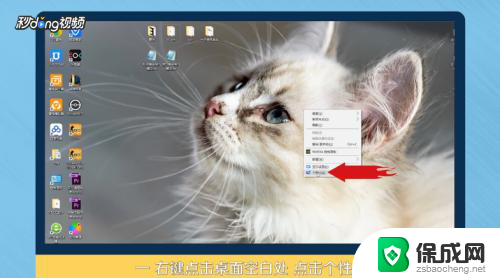 2进入个性化后,点击“主题”。
2进入个性化后,点击“主题”。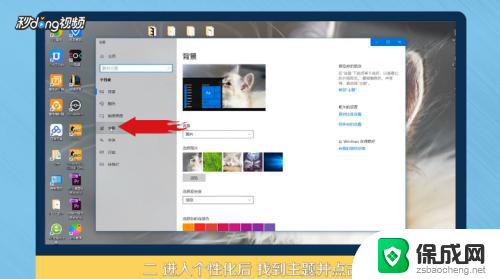 3点击右侧“桌面图标设置”。
3点击右侧“桌面图标设置”。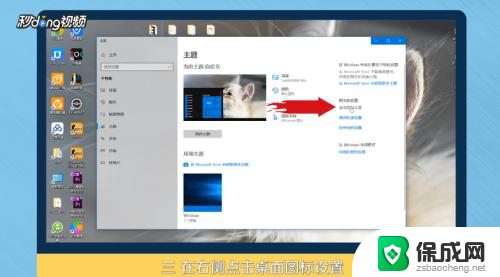 4在桌面图标里勾选“计算机”。
4在桌面图标里勾选“计算机”。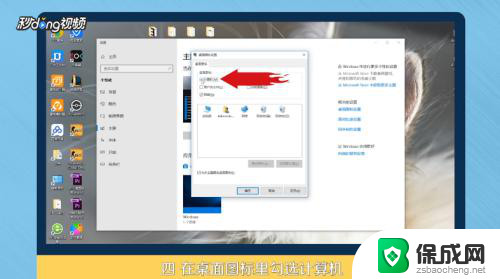 5点击“应用”,点击“确定”即可。
5点击“应用”,点击“确定”即可。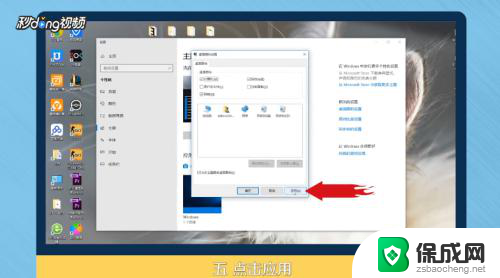 6总结如下。
6总结如下。
以上是关于如何将此电脑添加到桌面的全部内容,如果您遇到了相同的问题,可以按照小编的方法来解决。
win10添加此电脑到桌面 Win10如何将我的电脑添加到桌面相关教程
-
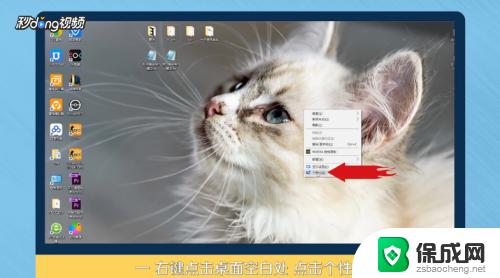 windows10把我的电脑添加到桌面 Win10如何将我的电脑添加到桌面
windows10把我的电脑添加到桌面 Win10如何将我的电脑添加到桌面2023-10-10
-
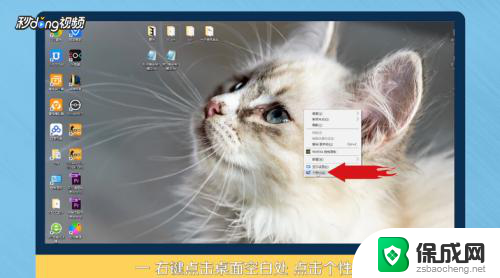 win10如何添加此电脑图标 Win10如何将我的电脑添加到桌面
win10如何添加此电脑图标 Win10如何将我的电脑添加到桌面2023-12-24
-
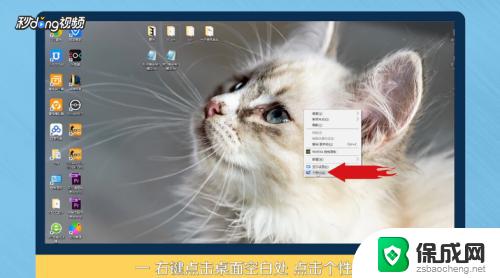 win10添加此电脑 Win10如何把我的电脑添加到桌面
win10添加此电脑 Win10如何把我的电脑添加到桌面2023-10-18
-
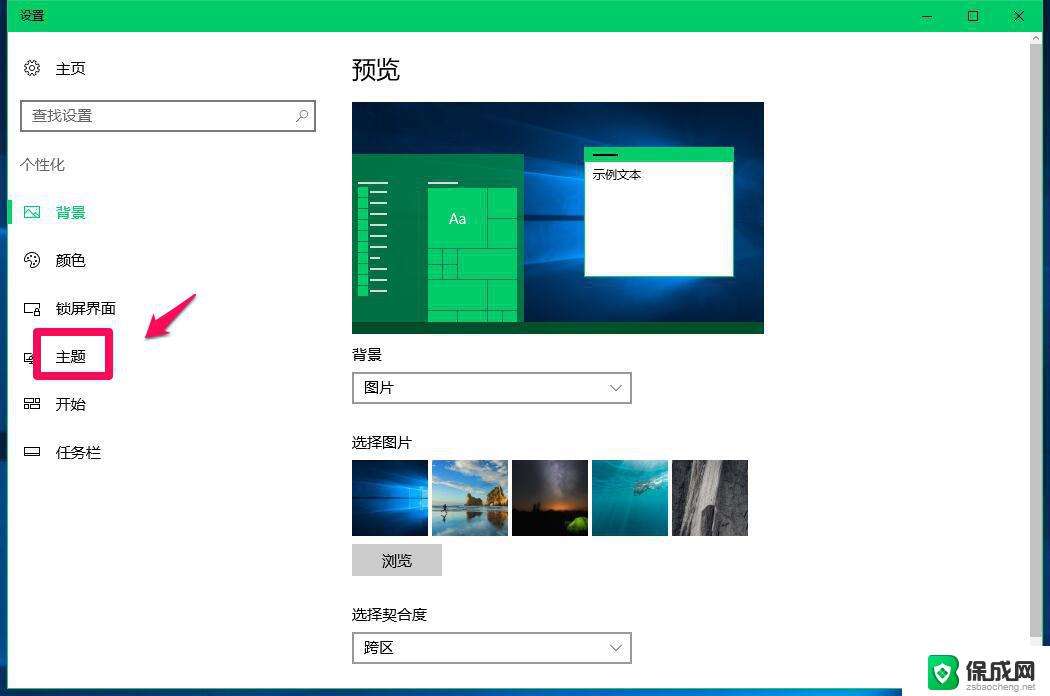 我的电脑怎么添加到桌面win10 win10如何将我的电脑图标设置到桌面
我的电脑怎么添加到桌面win10 win10如何将我的电脑图标设置到桌面2024-01-18
-
 电脑上我的电脑怎么添加到桌面 Win10怎样在桌面上添加我的电脑图标
电脑上我的电脑怎么添加到桌面 Win10怎样在桌面上添加我的电脑图标2024-04-01
-
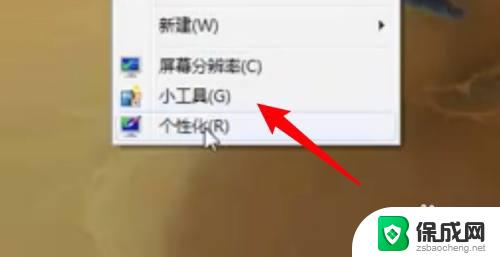 win10电脑桌面日历怎么设置显示 win10如何将日历添加到桌面
win10电脑桌面日历怎么设置显示 win10如何将日历添加到桌面2023-10-01
win10系统教程推荐
- 1 win10在哪儿看电脑具体型号 查询笔记本电脑型号的步骤
- 2 电脑win10系统怎么调整屏幕亮度 电脑屏幕亮度调节软件
- 3 win10屏幕显示不全怎么办 电脑屏幕显示不全怎么设置
- 4 win10耳机插上电脑怎么没反应 电脑插耳机无声音怎么办
- 5 window屏保怎么关了 windows10屏保如何取消
- 6 win10密码忘记了怎么办的最简单的方法 Windows10开机密码忘记怎么办
- 7 window10桌面图标被隐藏了怎么恢复 电脑桌面图标不见了怎么解决
- 8 win10系统怎么设置屏幕一直亮着 如何让笔记本屏幕一直亮着
- 9 window10开机没声音 电脑突然无声音怎么解决
- 10 win10电脑密码忘了怎么解开 笔记本电脑忘记密码如何重置